Hoe "Laise to Listen" uit te schakelen voor audioberichten in iOS

Met de functie Raise to Listen van uw iPhone kunt u een audiobericht opnemen of beluisteren door uw telefoon gewoon naar uw gezicht te laten stijgen. Het kan handig zijn, maar het kan ook behoorlijk vervelend zijn, vooral als je geen audioberichten gebruikt en je het beu bent om ze per ongeluk op te nemen. Ga als volgt te werk om het uit te schakelen.
De functie Raise to Listen kan een beetje eigenzinnig zijn. Soms start je een opname door je telefoon in te stellen of in je zak te stoppen. En als u een schermbeschermer gebruikt, kan deze voldoende storing veroorzaken bij de nabijheidssensor, waardoor deze eigenzinnigheid een tandje hoger gaat klinken. Dus als je het niet gebruikt, is het waarschijnlijk een goed idee om het gewoon uit te zetten. Merk op dat het uitschakelen van de functie Raise to Listen niet interfereert met het kunnen verhogen van je telefoon om hem te wekken of de functie die het scherm uitschakelt wanneer je de telefoon tijdens een telefoongesprek naar je gezicht brengt. Als Raise to Leaking wordt uitgeschakeld, worden andere dicteerfuncties, zoals de microfoonknop op het toetsenbord, ook niet verstoord.
Uitschakelen naar luisteren is supereenvoudig. Allereerst start je je app Instellingen. Blader op het hoofdscherm Instellingen naar beneden en tik op "Berichten".
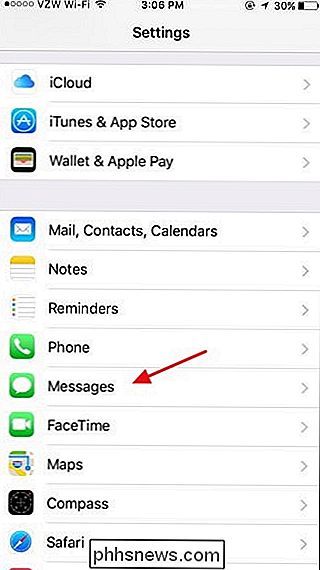
Scrol in het instellingenscherm Berichten naar beneden naar het gedeelte "Audio" en zet de schakelaar "Raise to Listen" uit.
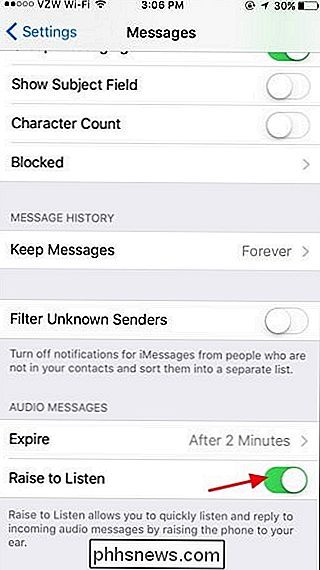
Nu Verhogen dat luisteren is uitgeschakeld, je zult niet per ongeluk mensen opnemen in welke 30 seconden van je leven dan ook klinkt als je klaar bent met sms'en. En als je van audioboodschappen houdt, kun je ze nog steeds gebruiken. Je hoeft alleen maar op de microfoonknop te tikken om op te nemen of een audiobericht om te luisteren.

In de context van computerfans, wat betekent HAMP?
Wanneer u dieper gaat graven in de interne hardware van uw computer om deze te controleren of bij te stellen, loopt u af en toe een vermelding tegen die vreemd lijkt en onverwachts, zoals HAMP bijvoorbeeld. Wat betekent het? De SuperUser Q & A-post van vandaag biedt het antwoord op de vraag van een nieuwsgierige lezer.

Hoe u uw laptop of pc kunt opsplitsen / monitoren in Windows
Hier volgt een korte uitleg voor iedereen die zijn computerscherm in tweeën wil splitsen, zodat ze twee applicaties naast elkaar kunnen bekijken. Ik zal het ook hebben over hoe je je scherm over twee monitoren kunt splitsen en je achtergronden kunt splitsen, zodat je een andere achtergrond op elke monitor kunt hebben.



